V tomto článku se dozvíte, jak resetovat zapomenuté heslo root na Ubuntu 18.04 LTS a Ubuntu 20.04 LTS .
Nejprve musíte buď zapnout nebo restartujte vaše Ubuntu Systém. Měli byste získat nabídku grub, jak je uvedeno níže. Pokud používáte systém na VirtualBoxu, stiskněte 'SHIFT “ na klávesnici pro vyvolání spouštěcí nabídky.
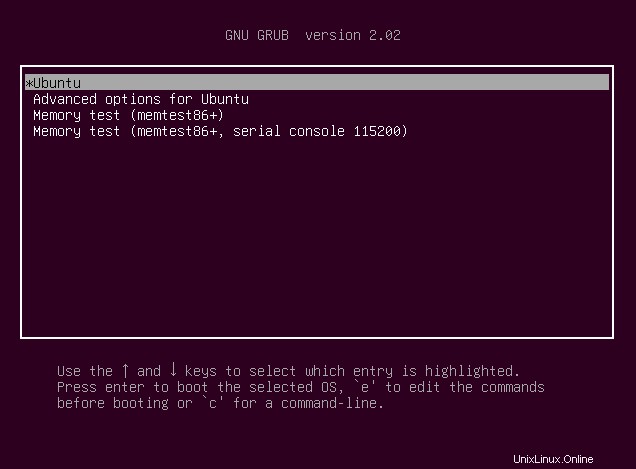
Nabídka Ubuntu Grub
Poté stiskněte 'e' tlačítko pro úpravu parametrů grub. Měla by se zobrazit obrazovka, jak je uvedeno níže.
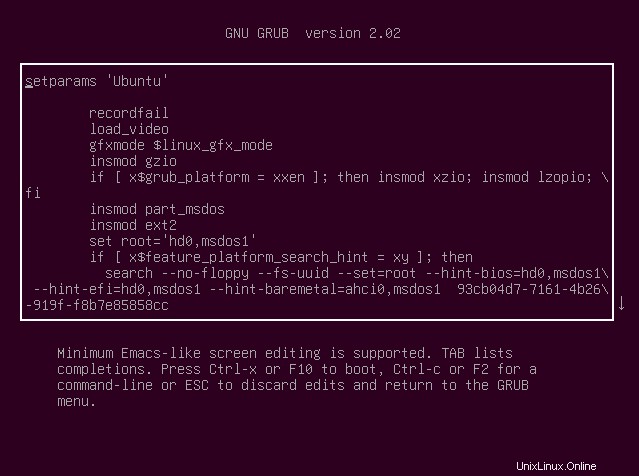
Parametry Grub Boot
Posouvejte se dolů, dokud se nedostanete na řádek, který začíná 'linux /boot/vmlinuz' celý řádek je zvýrazněn níže.
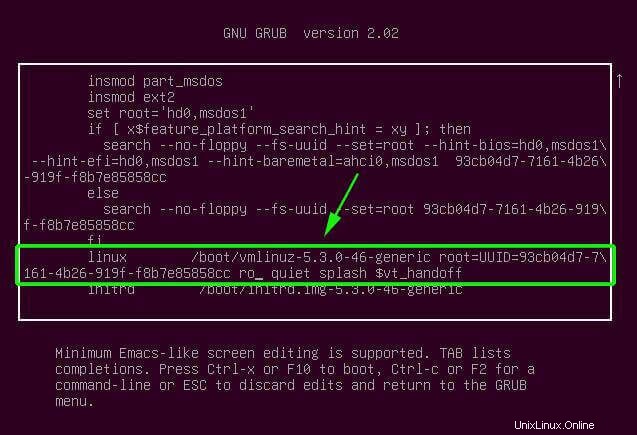
Najděte parametr Grub Boot
Zúžte na sekci, která zní "ro quiet splash $vt_handoff" .
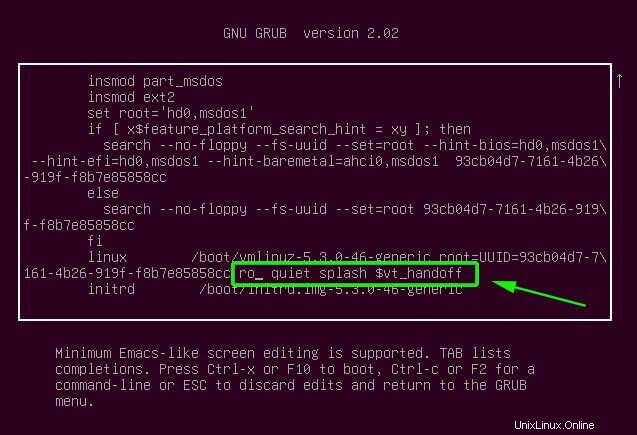
Vyhledejte parametr Grub Boot
Nahraďte "ro quiet splash $vt_handoff" pomocí rw init=/bin/bash jak je znázorněno. Cílem je nastavit kořenový souborový systém pomocí čtení a pište příkazy označené rw prefix.
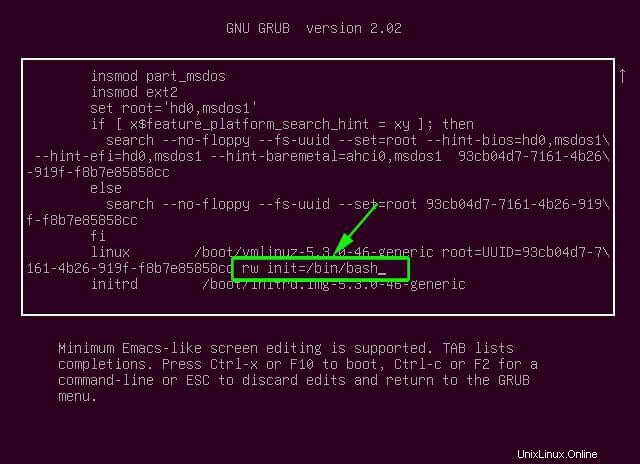
Povolit kořenový souborový systém
Poté stiskněte ctrl + x nebo F10 k restartování váš systém. Váš systém se zavede do obrazovky root shell, jak je znázorněno níže. Spuštěním příkazu můžete potvrdit, že kořenový souborový systém měl přístupová práva pro čtení a zápis.
Výstup na snímku obrazovky níže potvrzuje přečtení a pište přístupová práva označená rw .
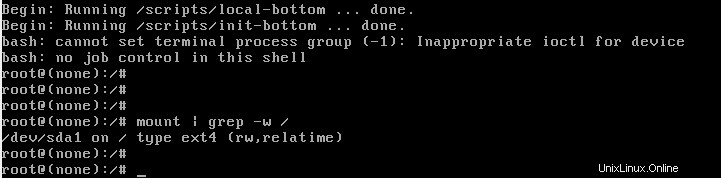
Potvrďte oprávnění kořenového souborového systému
Chcete-li resetovat heslo uživatele root, spusťte příkaz.
# passwd
Zadejte nové heslo a potvrďte ho. Poté získáte „heslo úspěšně aktualizováno oznámení.
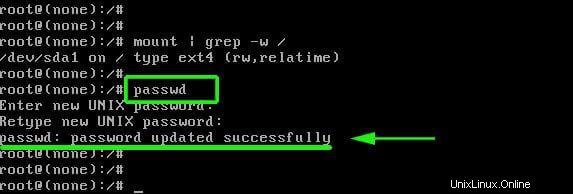
Obnovení hesla root v Ubuntu
Po úspěšné změně hesla uživatele root restartujte do vašeho Ubuntu systému spuštěním příkazu.
# exec /sbin/init
Děkuji, že jste se dostali až sem. Doufáme, že nyní můžete pohodlně resetovat zapomenuté heslo root na vašem Ubuntu systému z nabídky grub.
Sharing is Caring…Sdílet na FacebookuSdílet na TwitteruSdílet na LinkedinSdílet na Redditu